Apple Watch inanılmaz bir teknoloji parçası ve her geçen gün daha da iyi olmaya devam ediyor. Bu, aynı zamanda daha parlak Her Zaman Açık Ekran sunan Apple Watch Series 7 ile sunulan daha büyük ekran tarafından kanıtlanmıştır. Apple, Saatinizin tüm gün boyunca meyve suyu tükenmeden dayanmasını sağlamaya çalıştığından, ekran parlaklığı her zaman Apple Watch ile ilgili bir sorun olmuştur.
İçindekiler
- İlgili Okuma
-
Apple Watch Ekranı Nasıl Aydınlatılır
- Saat Yüzünüzü Değiştirin
- İlgili Mesajlar:
İlgili Okuma
- Apple Watch Series 7 ile Yapılacak İlk Şeyler
- Apple Watch'ınızı Nasıl Kalibre Edebilirsiniz?
- Apple Watch Ekran Değişimi: Bilmeniz Gereken Her Şey
- Apple Watch Series 7 İpuçları ve Püf Noktaları
- Apple Watch'ta Bul Nasıl Kullanılır
Bununla birlikte, “normal” saat yüzüne veya Her Zaman Açık Ekrana bakmaya çalışıyor olsanız da, ekranın yeterince parlak görünmediği zamanlar vardır. Neyse ki, Saatinizin gün boyunca daha kolay görülmesini sağlamak için yapabileceğiniz birkaç şey var.
Apple Watch Ekranı Nasıl Aydınlatılır
Apple Watch'ınızın ekranındaki parlaklığı artırmanın ilk yöntemi, kaydırıcıyı yalnızca manuel olarak ayarlamaktır. iPhone gibi, etrafınızdaki aydınlatma koşullarına göre ekranın ne kadar parlak olması gerektiğini belirlemeye çalışan bir sensör var. Ancak bu her zaman en doğru veya güvenilir çözüm değildir, çünkü tam tersi olması gerektiğinde son derece loş bir ekranla karşılaşabilirsiniz. Apple Watch ekranını manuel olarak şu şekilde aydınlatabilirsiniz:
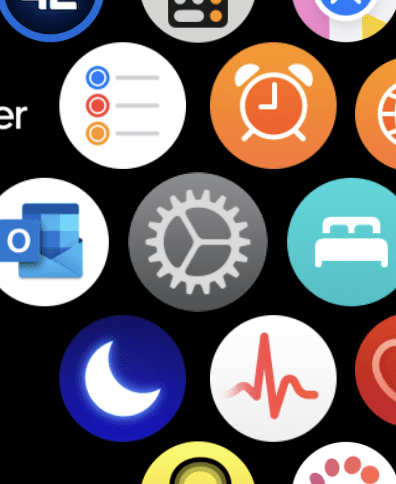
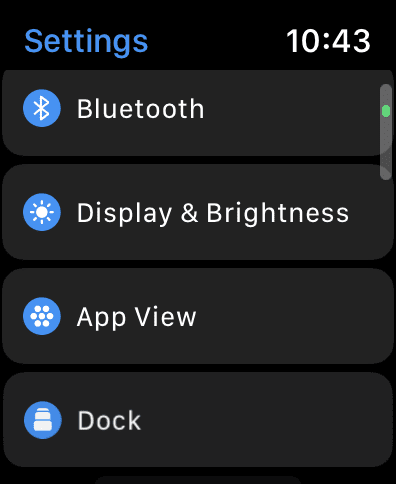
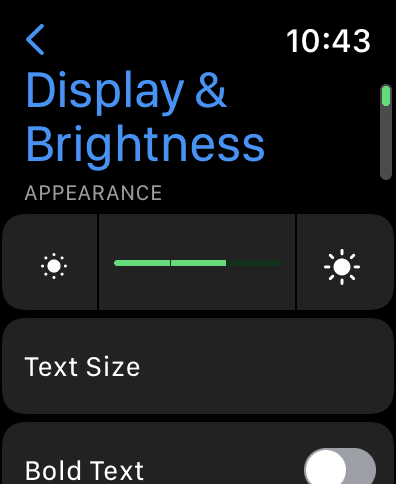
- Henüz yapılmadıysa Apple Watch'ınızın kilidini açın.
- Tüm uygulamalarınızı görüntülemek için Saatin yan tarafındaki Digital Crown'a basın.
- öğesini bulun ve dokunun. Ayarlar uygulama simgesi.
- Aşağı kaydırın ve dokunun Ekran parlaklığı.
- Altında Görünüm, öğesine dokunun Güneş simgesi uygun seviyeye gelene kadar.
- Geri gitmek için sol üst köşedeki geri okuna dokunun.
Saat Yüzünüzü Değiştirin
Özellikle bir ton farklı komplikasyona sahip bir saat kadranı kullanıyorsanız, başka bir yöntem en heyecan verici olmayabilir. Ancak gerçek şu ki, daha parlak bir saat kadranı kullanmak genellikle saatinizde ne olduğunu gerçekten daha iyi görebilmenizi sağlar. Her Zaman Açık Ekran etkinken bile Saat bunu telafi eder ve yine de daha parlak bir deneyim sunar.
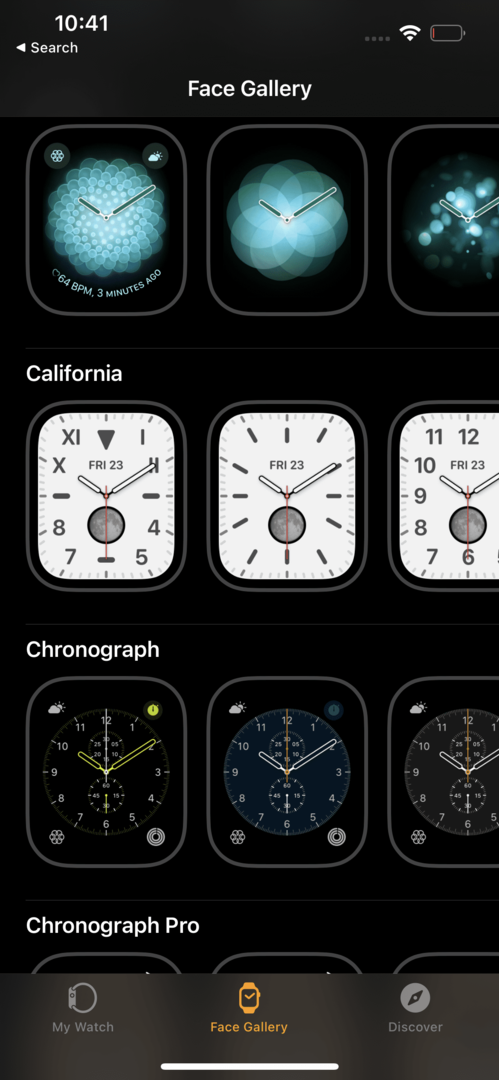
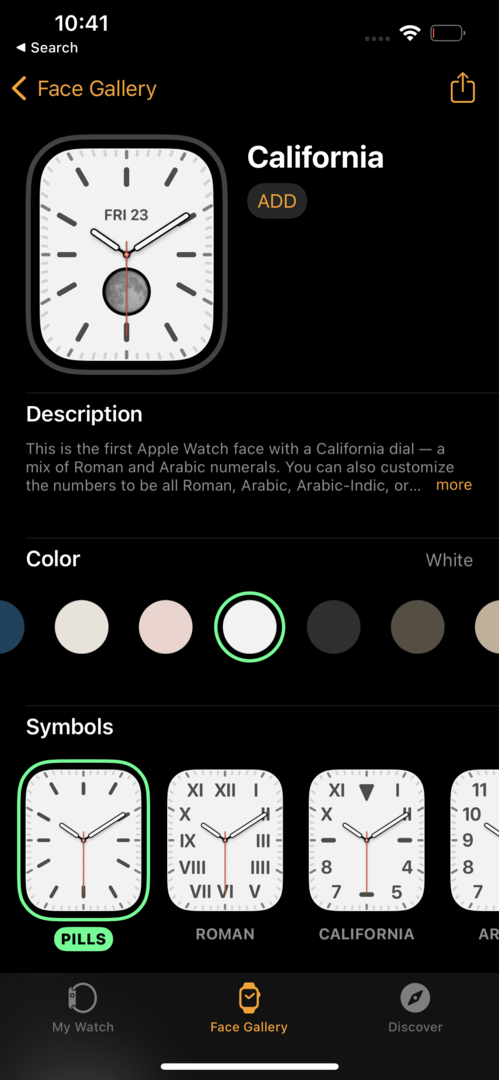
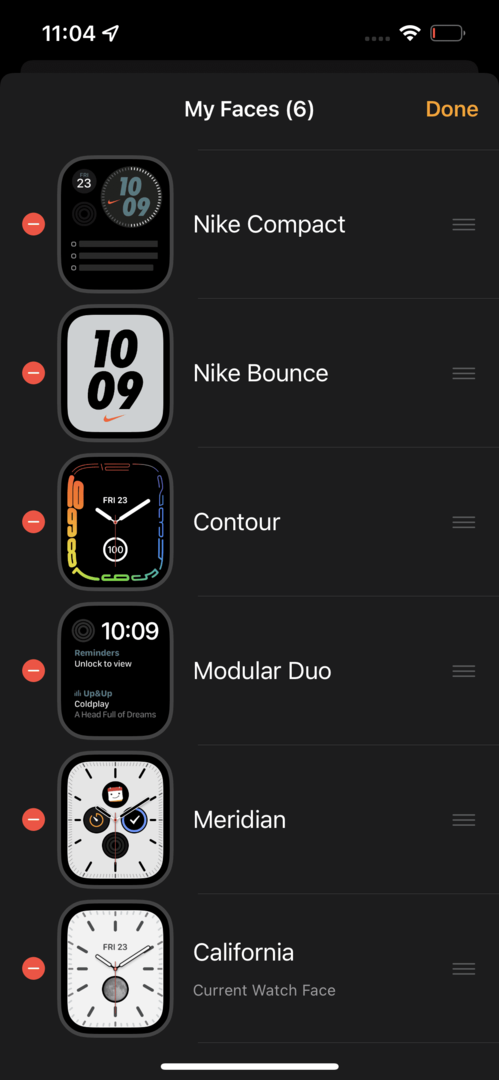
- Aç Kol saati iPhone'unuzdaki uygulama.
- Musluk Yüz Galerisi alt araç çubuğunda.
- Halihazırda kullandığınıza kıyasla beyaz veya daha açık bir arka plan kullanan bir saat yüzü bulun.
- Saat yüzünü seçin ve özelleştirmek için farklı seçenekleri gözden geçirin.
- Bittiğinde, simgesine dokunun. Eklemek Saat yüzünün adının altındaki üst kısımdaki düğmeye basın.
- öğesine dokunun. Saatim alt araç çubuğundaki sekme.
- Altında yüzlerim dokunun Düzenlemek buton.
- Listeden yeni eklenen saat yüzünüzü bulun.
- Saat yüzünün sağındaki üç dikey çizgiyi basılı tutun.
- Listenizin en üstüne taşımak için yukarı sürükleyin.
- Musluk Tamamlandı.
Saat kadranını listenin en üstüne taşıdıktan sonra, Apple Watch'unuz otomatik olarak yeni saat yüzüne geçmelidir. Değilse, saati uyandırmak için bileğinizi kaldırabilir ve ardından saat yüzleri arasında geçiş yapmak için sola kaydırabilirsiniz.
Andrew, ABD'nin Doğu Sahili'nde yaşayan serbest yazar.
Yıllar boyunca iMore, Android Central, Phandroid ve diğer birkaç site de dahil olmak üzere çeşitli siteler için yazılar yazdı. Şimdi, günlerini bir HVAC şirketinde çalışırken, geceleri serbest yazar olarak ay ışığıyla geçiriyor.